Page 79 of 193
Téléphone79
Pour des questions de sécurité, n'uti‐
lisez pas le téléphone en cours de
conduite. Même l'utilisation d'un kit
mains libres peut vous distraire de la
conduite.9 Attention
L'utilisation d'appareils radio et de
téléphones mobiles qui ne corres‐
pondent pas aux standards de té‐
léphones mobiles mentionnés ci-
dessus n'est autorisée qu'avec
une antenne appliquée à l'exté‐
rieur du véhicule.
Avertissement
Si les instructions mentionnées ci- dessus ne sont pas respectées,
les téléphones mobiles et appa‐
reils radio peuvent entraîner, en
cas de fonctionnement à l'intérieur de l'habitacle sans antenne exté‐
rieure, des défaillances de l'élec‐
tronique du véhicule.
Page 102 of 193
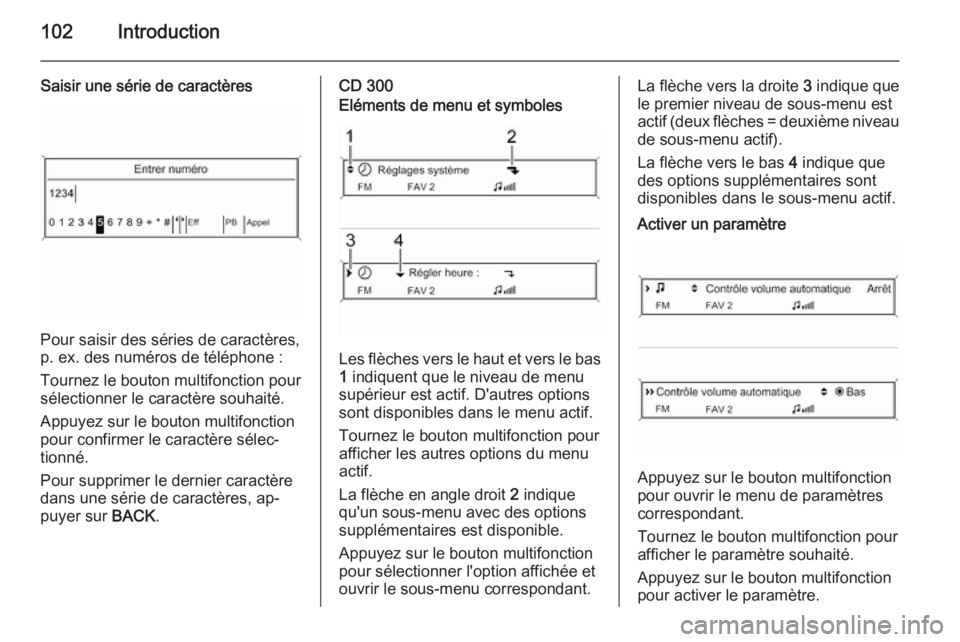
102Introduction
Saisir une série de caractères
Pour saisir des séries de caractères,
p. ex. des numéros de téléphone :
Tournez le bouton multifonction pour
sélectionner le caractère souhaité.
Appuyez sur le bouton multifonction
pour confirmer le caractère sélec‐
tionné.
Pour supprimer le dernier caractère
dans une série de caractères, ap‐
puyer sur BACK.
CD 300Eléments de menu et symboles
Les flèches vers le haut et vers le bas
1 indiquent que le niveau de menu
supérieur est actif. D'autres options
sont disponibles dans le menu actif.
Tournez le bouton multifonction pour
afficher les autres options du menu
actif.
La flèche en angle droit 2 indique
qu'un sous-menu avec des options
supplémentaires est disponible.
Appuyez sur le bouton multifonction
pour sélectionner l'option affichée et
ouvrir le sous-menu correspondant.
La flèche vers la droite 3 indique que
le premier niveau de sous-menu est
actif (deux flèches = deuxième niveau de sous-menu actif).
La flèche vers le bas 4 indique que
des options supplémentaires sont
disponibles dans le sous-menu actif.Activer un paramètre
Appuyez sur le bouton multifonction
pour ouvrir le menu de paramètres
correspondant.
Tournez le bouton multifonction pour
afficher le paramètre souhaité.
Appuyez sur le bouton multifonction
pour activer le paramètre.
Page 103 of 193
Introduction103
Définir une valeur
Appuyez sur le bouton multifonction
pour ouvrir le menu de paramètres
correspondant.
Tournez le bouton multifonction pour
modifier la valeur actuelle du paramè‐ tre.
Appuyez sur le bouton multifonction
pour confirmer la valeur définie.
Activer ou désactiver une fonction
Appuyez sur le bouton multifonction
pour ouvrir le menu de paramètres
correspondant.
Tournez le bouton multifonction pour
marquer le paramètre Mar or Arrêt .
Appuyez sur le bouton multifonction
pour confirmer le paramètre marqué.
Saisir une série de caractères
Appuyez sur le bouton multifonction
pour ouvrir le menu de paramètres
correspondant.
Tournez le bouton multifonction pour
modifier le caractère à la position ac‐
tuelle du curseur.
Appuyez sur le bouton multifonction
pour confirmer le caractère affiché.
Pour supprimer le dernier caractère
dans une série de caractères, ap‐
puyer sur BACK.
Page 105 of 193
Introduction105
Régler la distribution de volumeentre la droite et la gauche
Sélectionnez Balance :.
Réglez la valeur souhaitée.
Remise à zéro d'un réglage
Sélectionnez l'option souhaitée, ap‐
puyez sur le bouton multifonction et
maintenez-le enfoncé pendant quel‐
ques secondes.
Remise à zéro ou mise à l'arrêt
de tous les réglages
Appuyez sur TONE et maintenez-le
enfoncé pendant quelques secondes.
Optimiser la tonalité en fonction
du style de musique
Sélectionner EG : (égaliseur).
Les options affichées offrent des pré‐
réglages de basses, de médiums et
d'aigus optimisés pour le style de mu‐ sique correspondant.
Sélectionnez l'option souhaitée.
Paramètres de volume
Volume max. au démarrage
Appuyer sur CONFIG pour ouvrir le
menu des paramètres du système.
CD 400/CD 400plus : sélectionner
Réglages radio , puis Volume max. au
démarrage .
CD 300 : sélectionner Régl. audio,
puis Volume départ .
Réglez la valeur souhaitée.
Page 109 of 193

Radio109
Récupérer une stationAppuyer brièvement sur AS pour ou‐
vrir une liste d'enregistrement auto‐ matique ou passer à une autre liste
d'enregistrement automatique.
Appuyez brièvement sur une des tou‐
ches de station 1...6 afin d'écouter la
station de l'emplacement de liste cor‐ respondant.
Listes de favoris
Des stations de toutes les bandes de
fréquences peuvent être enregistrées
manuellement dans les listes de fa‐
voris.6 stations peuvent être mémorisées
dans chaque liste de favoris.
Le nombre de listes de favoris dispo‐
nibles peut être configuré (voir ci-des‐
sous).
Remarque
La station actuellement reçue est
marquée par i.
Enregistrer une station Réglez la station à enregistrer.
Appuyer brièvement sur FAV pour
ouvrir une liste de favoris ou passer à
une autre liste de favoris.
Pour enregistrer la station à un em‐
placement de la liste, appuyez sur la
touche de station souhaitée 1...6 jus‐
qu'à ce qu'un message de confirma‐
tion s'affiche.
Récupérer une station
Appuyer brièvement sur FAV pour
ouvrir une liste de favoris ou passer à
une autre liste de favoris.
Appuyez brièvement sur une des tou‐ ches de station 1...6 afin d'écouter la
station de l'emplacement de liste cor‐ respondant.Définir le nombre de listes de
favoris disponibles
Appuyer sur CONFIG.
Sélectionnez Réglages radio , puis
Favoris radio .
Sélectionnez le nombre de listes de favoris disponibles souhaité.
Menus de bandes de
fréquences
D'autres fonctions de sélection de
station sont disponibles via les menus
spécifiques aux bandes de fréquen‐
ces.
Page 110 of 193

110Radio
Lorsque le menu principal de radio
est actif, appuyez sur le bouton mul‐
tifonction pour ouvrir le menu de la
bande de fréquences correspon‐
dante.
Remarque
Les affichages FM spécifiques sui‐
vants sont donnés à titre d'exemple.
Liste de favoris
Sélectionnez Liste de favoris . Toutes
les stations enregistrées dans les lis‐ tes de favoris sont affichées.
Sélectionnez la station souhaitée.
Remarque
La station actuellement reçue est
marquée par i.
Listes de stations
Bande de fréquences AM / FM
Sélectionnez Liste des stations AM
ou Liste des stations FM .
Toutes les stations AM / FM qui peu‐
vent être reçues dans la zone de ré‐
ception actuelle s'affichent.
Bande de fréquences DAB
Tournez le bouton multifonction.
Toutes les stations DAB 3 115 qui
peuvent être reçues dans la zone de
réception actuelle s'affichent.
Remarque
Si aucune liste de stations n'a été
créée à l'avance, le système d'info‐
divertissement effectue une recher‐
che automatique de stations.
Sélectionnez la station souhaitée.
Remarque
La station actuellement reçue est
marquée par i.
Page 111 of 193
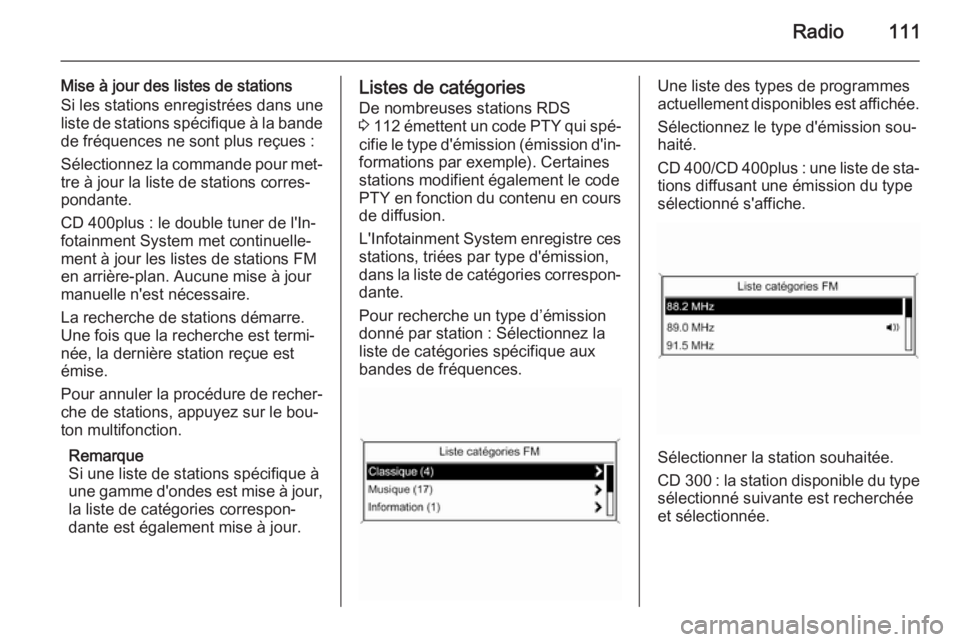
Radio111
Mise à jour des listes de stations
Si les stations enregistrées dans une
liste de stations spécifique à la bande
de fréquences ne sont plus reçues :
Sélectionnez la commande pour met‐
tre à jour la liste de stations corres‐
pondante.
CD 400plus : le double tuner de l'In‐ fotainment System met continuelle‐
ment à jour les listes de stations FM
en arrière-plan. Aucune mise à jour
manuelle n'est nécessaire.
La recherche de stations démarre.
Une fois que la recherche est termi‐
née, la dernière station reçue est
émise.
Pour annuler la procédure de recher‐ che de stations, appuyez sur le bou‐ton multifonction.
Remarque
Si une liste de stations spécifique à
une gamme d'ondes est mise à jour,
la liste de catégories correspon‐
dante est également mise à jour.Listes de catégories
De nombreuses stations RDS
3 112 émettent un code PTY qui spé‐
cifie le type d'émission (émission d'in‐
formations par exemple). Certaines stations modifient également le codePTY en fonction du contenu en cours
de diffusion.
L'Infotainment System enregistre ces stations, triées par type d'émission,
dans la liste de catégories correspon‐
dante.
Pour recherche un type d’émission
donné par station : Sélectionnez la
liste de catégories spécifique aux
bandes de fréquences.Une liste des types de programmes
actuellement disponibles est affichée.
Sélectionnez le type d'émission sou‐
haité.
CD 400 /CD 400plus : une liste de sta‐
tions diffusant une émission du type
sélectionné s'affiche.
Sélectionner la station souhaitée.
CD 300 : la station disponible du type
sélectionné suivante est recherchée
et sélectionnée.
Page 112 of 193

112Radio
La liste de catégories est également
mise à jour lors de l'actualisation de la
liste des stations spécifique à la
bande de fréquences
correspondante.
Remarque
La station actuellement reçue est
marquée par i.
Annonces DAB Outre leurs programmes musicaux,de nombreuses stations DAB 3 115
diffusent différentes catégories d'an‐ nonces.
Le service (programme) DAB en
cours de réception est interrompu si
des annonces des catégories déjà
activées sont en attente.
Activer des catégories d'annonces
Sélectionnez Annonces DAB dans le
menu DAB.
Activez les catégories d’annonces
souhaitées.
Plusieurs catégories d'annonces
peuvent être sélectionnées en même
temps.
Remarque
Les annonces DAB peuvent unique‐
ment être reçues si la gamme d'on‐
des DAB est activée.
Radio Data System (RDS)
Radio Data System (RDS) est un ser‐ vice des stations FM qui facilite con‐
sidérablement la recherche d'une sta‐
tion donnée et sa bonne réception.Avantages du RDS
■ Le nom de la station réglée appa‐ raît à l'écran au lieu de sa fré‐
quence.
■ Durant une recherche de stations, l'Infotainment System ne syntonise
que des stations RDS.